wins8.1如何删除默认输入法 win8.1删除默认输入法的方法
时间:2017-07-04 来源:互联网 浏览量:
今天给大家带来wins8.1如何删除默认输入法,win8.1删除默认输入法的方法,让您轻松解决问题。
win8.1自带微软输入法,但是因为种种原因个人觉得这个输入法并不是很好用,所以下载了搜狗输入法,但是每次打开新的页面都会弹出微软输入法,需要手动切换为搜狗输入法,非常麻烦,下面我就教教大家如何删除系统默认的输入法。具体方法如下:
1首先进入控制面板,按住windoes+X键
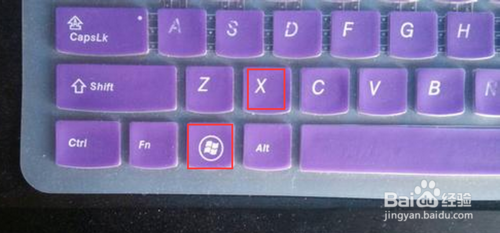 2
2在弹出的对话框中选择【控制面板】,或直接按【P】
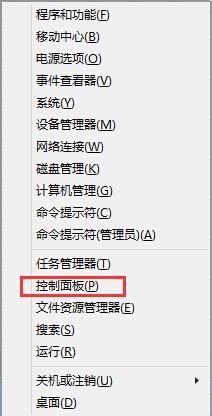 3
3在弹出的控制面板界面选择【时钟、语言和区域】选项
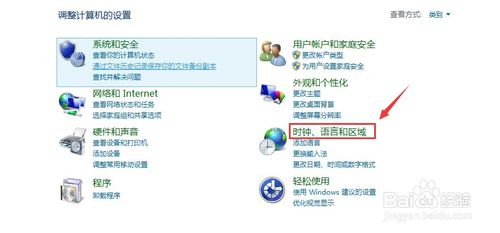 4
4在弹出的页面中选择【语言】选项
 5
5在更改语言首选项页面,选择中文-中华人民共和国(其实就是中文输入法)后面的【选择】
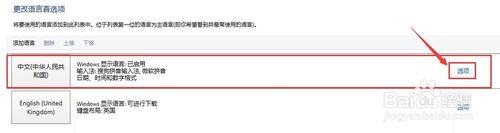 6
6在弹出的已启用的输入法页面,会出现我所下载的搜狗输入法和系统默认的微软输入法。此时只需要将微软输入法【删除】然后点击【保存】即可。
 7
7这样系统输入法会默认只选择用搜狗输入法,不会再出现烦人的微软输入法。

以上就是wins8.1如何删除默认输入法,win8.1删除默认输入法的方法教程,希望本文中能帮您解决问题。
我要分享:
上一篇:什么方法可以删除win8.1中的自带输入法 不想要win8.1自带输入法如何删除
下一篇:Win8 64位系统后台已停暂停程序要如何才可以看见 当Win8 64位系统后台已停暂停程序要如何才可以得知
相关教程
- ·Win8默认输入法如何设置 Win8系统默认输入法设置的方法有哪些
- ·win8修改默认输入法的方法有哪些. Win8如何修改默认输入法
- ·win8如何设置默认输入法|win8默认输入法设置的方法
- ·win8默认输入法怎么设置 设置win8默认输入法的方法
- ·如何在win8系统中将五笔输入法设置为默认输入法?在win8系统中将五笔输入法设置为默认输入法的方法
- ·win8系统下怎麽将五笔输入法设定为默认输入法,win8系统下将五笔输入法设定为默认输入法的方法
- ·win8系统无法打开IE浏览器怎么办|win8系统IE浏览器无法正常打开的处理方法
- ·win8系统如何截取弹出式菜单
- ·win8.1系统处理开机时闪一下才能进入桌面的方法
- ·Win8.1天气无法加载怎么办?
Win8系统教程推荐
- 1 找回win8纯净版系统语言栏的操作方法有哪些 如何找回win8纯净版系统语言栏的操作
- 2 Win8.1正式版怎样自动导出iPhone照片和视频 Win8.1正式版自动导出iPhone照片和视频的方法有哪些
- 3 win8电脑家庭组提示无法正常退出怎么解决? win8电脑家庭组提示无法正常退出怎么处理?
- 4win8系统宽带怎样设置自动联网? win8系统宽带设置自动联网的方法有哪些?
- 5ghost Win8怎样设置开机自动联网 ghost Win8设置开机自动联网的方法有哪些
- 6ghost win8系统语言栏不见如何找回 ghost win8系统语言栏不见找回的方法有哪些
- 7win8重命名输入法不能正常切换的解决办法有哪些 win8重命名输入法不能正常切换该如何解决
- 8Win8分屏显示功能使用的方法有哪些 Win8分屏显示功能如何使用
- 9怎样让win8电脑兼容之前的软件? 让win8电脑兼容之前的软件的方法有哪些?
- 10怎样解决ghost win8频繁重启的烦恼 解决ghost win8频繁重启的烦恼的方法
Win8系统热门教程
- 1 Win8.1系统运行程序自动返回桌面怎么办
- 2 win8.1专业版如何安装|win8.1专业版安装教程
- 3 win8/win8.1电脑怎样登陆facebook网站教程 win8/win8.1电脑怎样登陆facebook网站的方法
- 4ThinkPad Win8笔记本怎么禁用触控手势 ThinkPad Win8笔记本禁用触控手势的方法
- 5windows8如何输入特殊符号|windows8设置输入特殊符号的方法
- 6win8系统怎么运行呢 win8系统运行速度慢该怎么办呢
- 7Win8.1怎么更改窗口的颜色 Win8.1更改窗口的颜色的方法
- 8Win8标题栏字体颜色怎么解决?更改标题栏字体大小和颜色的方法有哪些
- 9win8不能玩2kol游戏的解决方法【图文】
- 10win8网络打印机怎么添加|win8添加网络打印机的方法
